"Acabo de recibir una alerta que dice que mi disco de inicio está casi lleno, ¿cómo verifico mi almacenamiento en Mac?"
Es esencial saber cuánto espacio en disco tiene en Mac, ya que las máquinas Apple generalmente no admiten dispositivos de almacenamiento externo. Con espacio insuficiente, puede encontrar una variedad de problemas, como fallas en el sistema, bloqueo de aplicaciones, etc. Esta guía le dirá cómo ver el almacenamiento en Mac con rapidez.
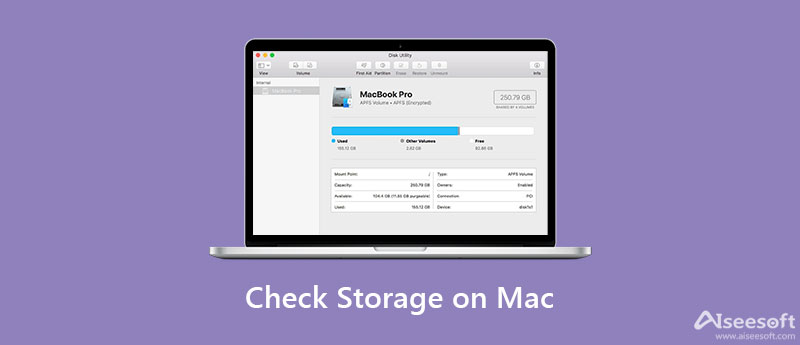
Aiseesoft Mac Cleaner es una de las mejores aplicaciones de administración de discos de Mac en el mercado. Incluye una amplia gama de características de nivel profesional de manera que todos puedan aprender rápidamente. Además, le permite ver el almacenamiento en Mac y liberar espacio.

161,522 Descargas
Aiseesoft Mac Cleaner: el mejor administrador de almacenamiento de Mac
100% Seguro. Sin anuncios.
Inicie el mejor administrador de almacenamiento de Mac después de instalarlo en su MacBook o iMac. Hay tres botones en la interfaz de inicio, Estado, Limpiador, y Kit de herramientas.
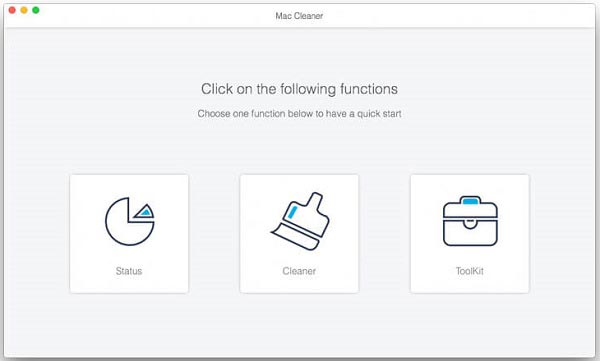
Haga clic en el Estado botón para entrar en la interfaz principal. Ahora, puede verificar el uso de la CPU, la memoria libre y la cantidad de almacenamiento disponible en Mac en este momento.

Si el almacenamiento no es suficiente, cambie a la limpiador pestaña del lado izquierdo. Ahora, puede limpiar archivos basura, archivos antiguos, archivos duplicados, fotos duplicadas y más utilizando las herramientas correspondientes.

See cómo administrar el almacenamiento en Mac y eliminar otro almacenamiento en Mac para conocer más detalles
Apple ha agregado formas de ver el almacenamiento en Mac. En otras palabras, puede conocer el estado de su disco sin utilidades de terceros. Te explicamos estas formas a continuación en detalle para que puedas aprenderlas con claridad.
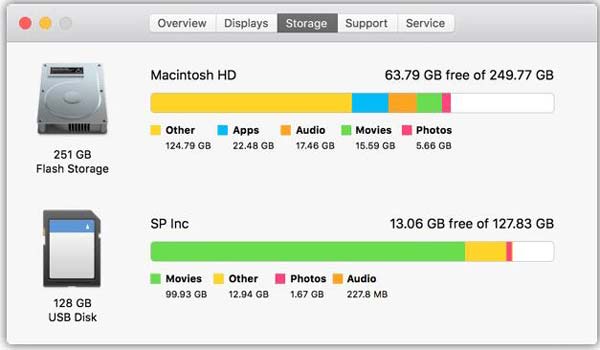
Acerca de esta Mac es una función integrada para mostrar la información de su Mac. Le permite encontrar el almacenamiento en Mac utilizado por aplicaciones, audio, películas, fotos y más.
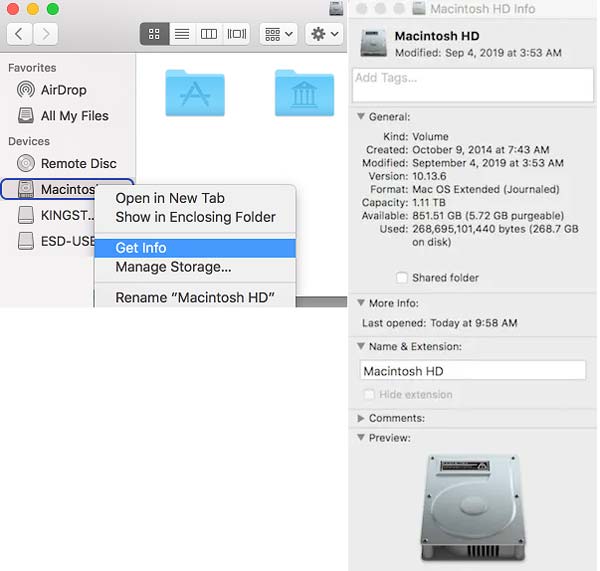
Esta es la forma más fácil de ver el almacenamiento en Mac, pero no le dirá qué está ocupando espacio en Mac con detalles. Puede saber cuánto espacio ha usado y dejado en su computadora.
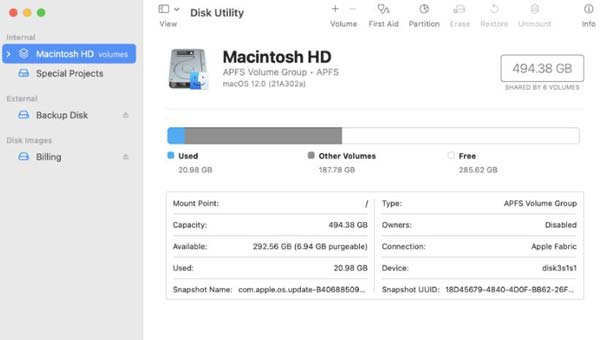
Similar al cuadro de diálogo de información, este método no puede decirle los detalles de cómo encontrar almacenamiento en Mac. Además de la información, Disk Utility también es una forma importante de reparar los problemas de software en su computadora.
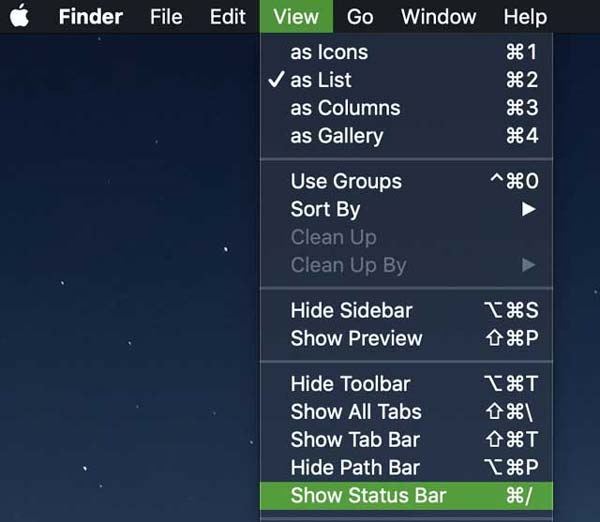
Nota: De esta manera, también le permite verificar el almacenamiento de carpetas específicas en Mac. Abra una carpeta específica en la aplicación Finder y elija el Mostrar barra de estado existentes Ver menú. Luego obtendrá la información de almacenamiento en la parte inferior.
1. ¿Cómo verificar el almacenamiento de iCloud en Mac?
Apple ofrece a cada cliente 5 GB de almacenamiento gratuito de iCloud para realizar copias de seguridad y transferir fotos y archivos. Se agota rápidamente si activa la copia de seguridad de iCloud. Para conocer el almacenamiento de iCloud en Mac, vaya a la Apple menú, seleccione Preferencias del sistemaY haga clic en ID de apple y luego iCloud. prensa Gestionar al lado de iCloud Storage barra para obtener el detalle.
2. ¿Cómo limpiar el almacenamiento en Mac?
No hay forma de liberar espacio en Mac sin herramientas de terceros. Debe desinstalar aplicaciones inútiles, eliminar archivos no deseados y duplicados, y más manualmente. Con una aplicación de limpieza de Mac, puede hacer el trabajo rápidamente.
3. ¿Por qué necesita verificar el almacenamiento de Mac?
Aunque la capacidad de almacenamiento de Mac es cada vez mayor, sigue siendo limitada en comparación con la demanda. El almacenamiento insuficiente puede provocar problemas graves, incluido el bloqueo del sistema. Por lo tanto, debe verificar el almacenamiento de Mac regularmente con las funciones integradas o una utilidad de terceros.
Conclusión
Esta guía le ha explicado cinco formas de verificar el almacenamiento en computadoras Mac y portátiles. La barra de estado integrada y el administrador de almacenamiento pueden brindarle información sobre el uso del disco rápidamente. Si no le gustan las funciones preinstaladas, Aiseesoft Mac Cleaner es una gran utilidad para monitorear su disco duro y memoria, así como para liberar espacio rápidamente. Si tiene mejores sugerencias u otros problemas, no dude en dejar un mensaje en el área de comentarios debajo de esta publicación.

Blu-ray Player es un potente reproductor que puede reproducir discos Blu-ray, carpetas Blu-ray, discos DVD/carpetas/archivos ISO, actuando como reproductor multimedia común para cualquier archivo de vídeo HD/SD.
100% Seguro. Sin anuncios.
100% Seguro. Sin anuncios.